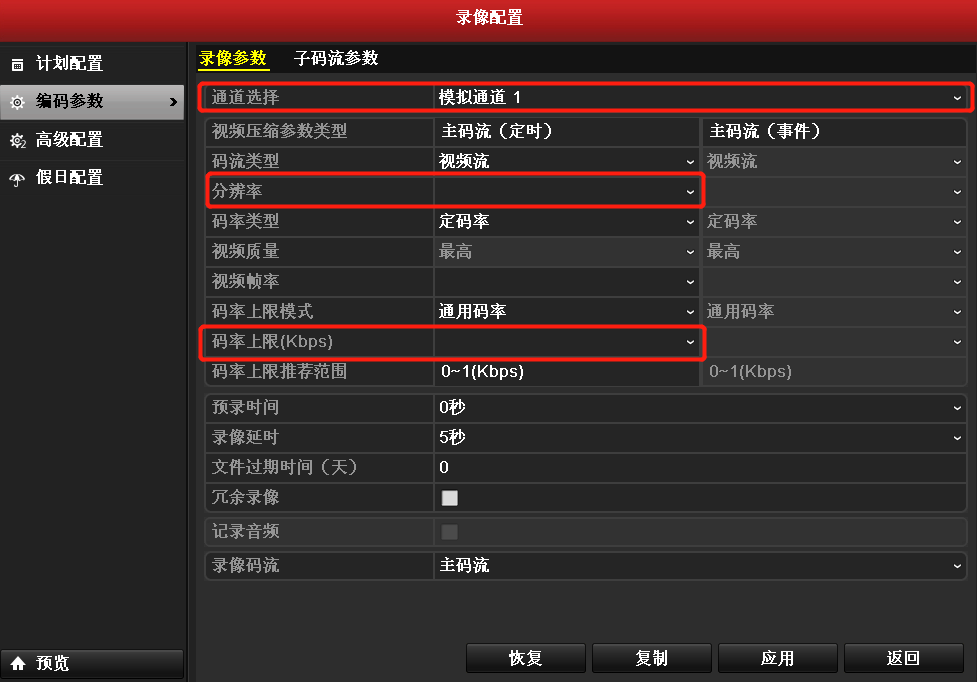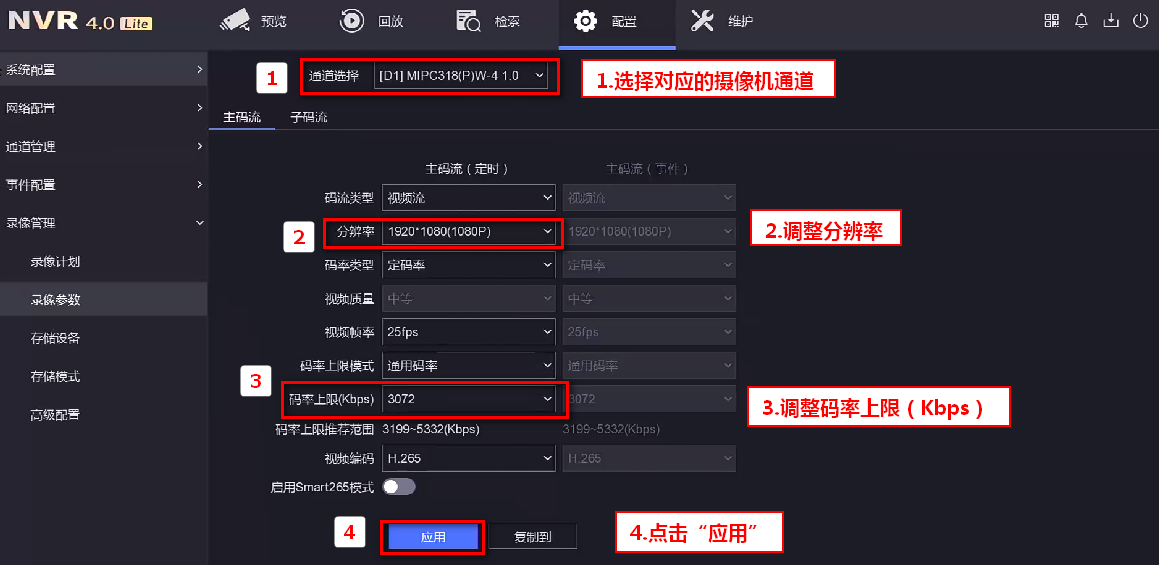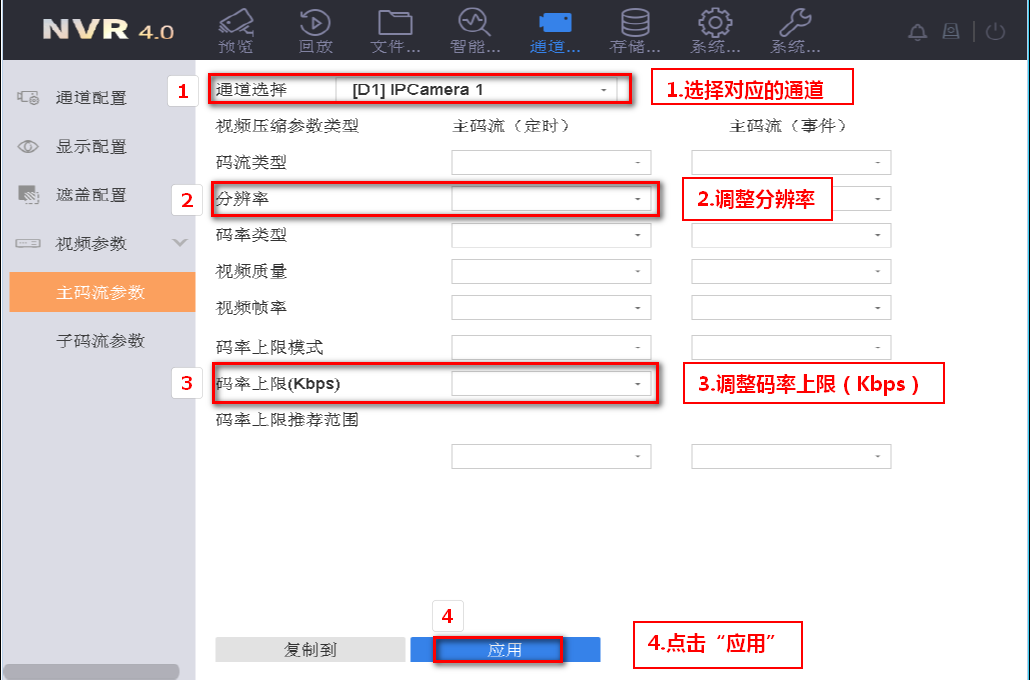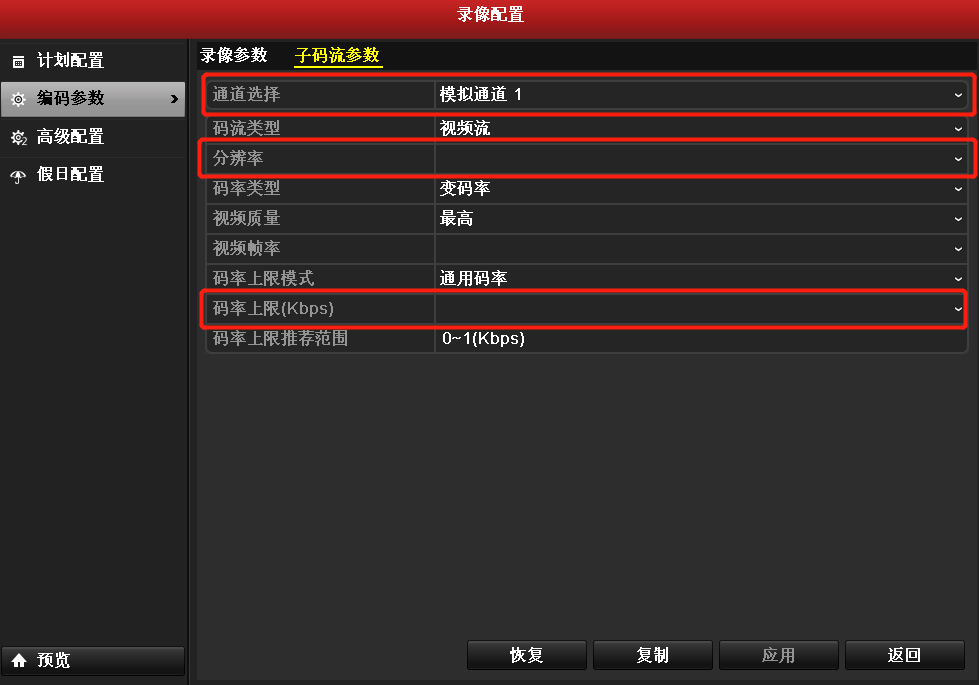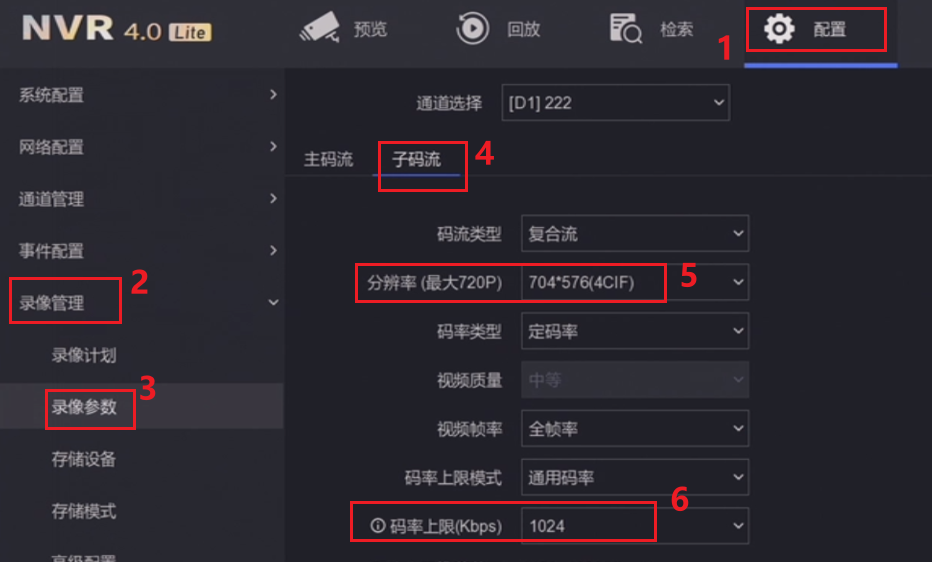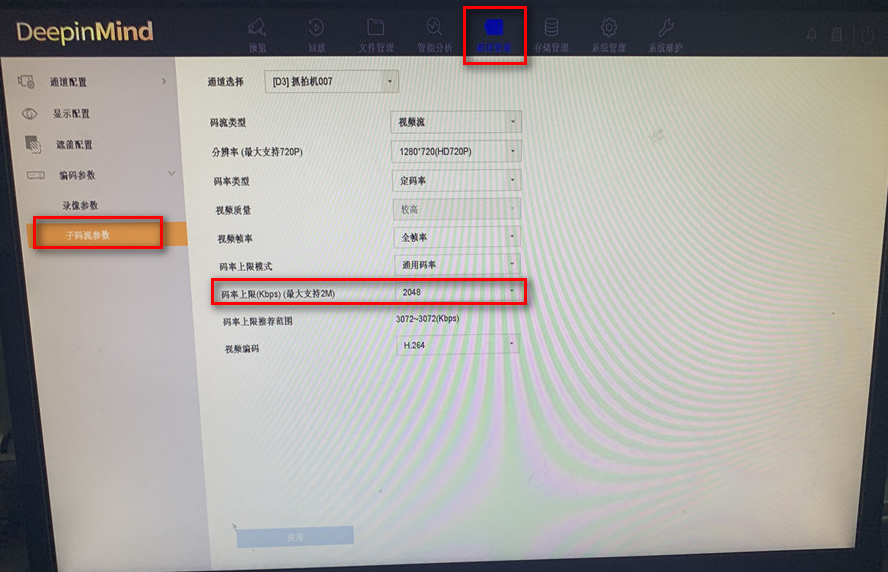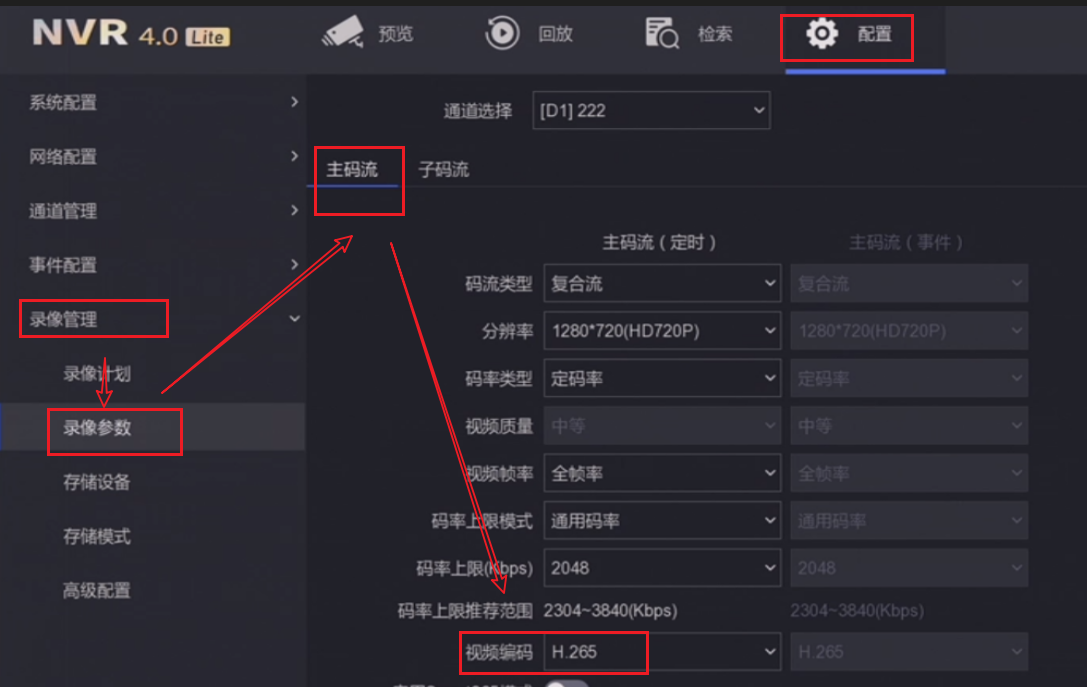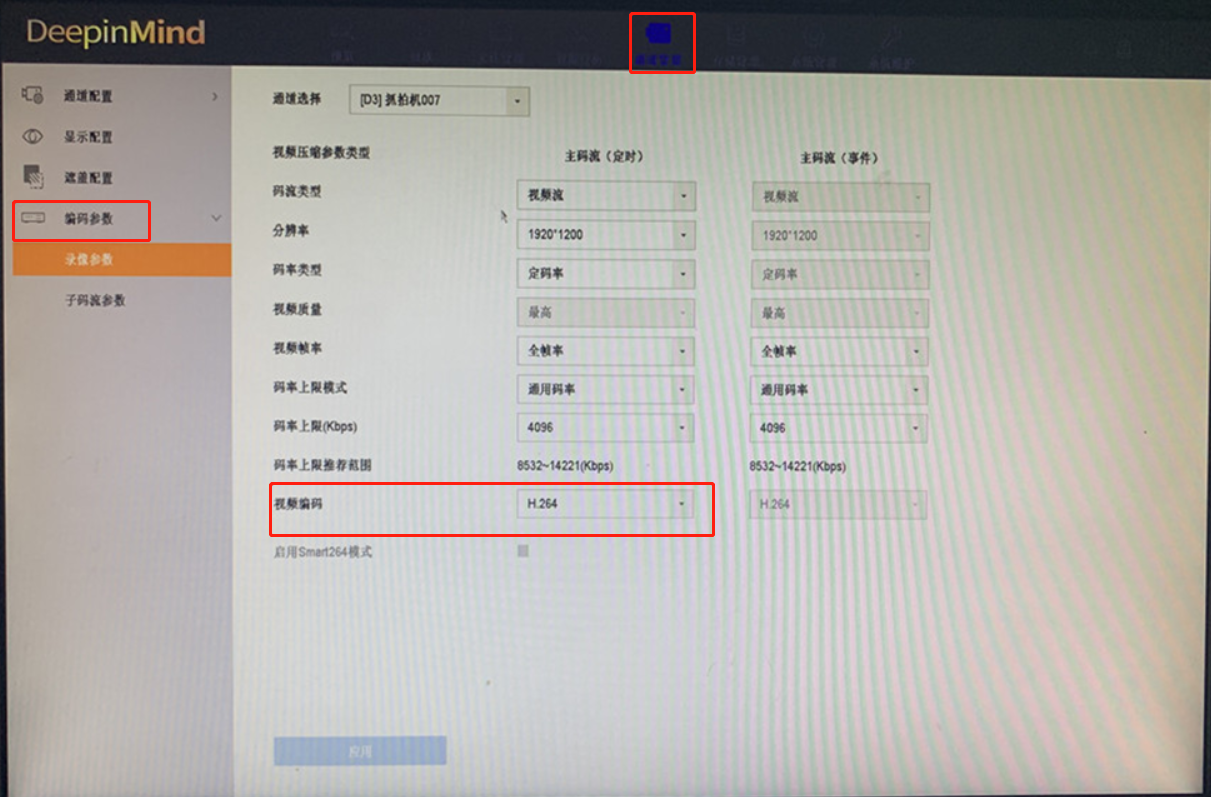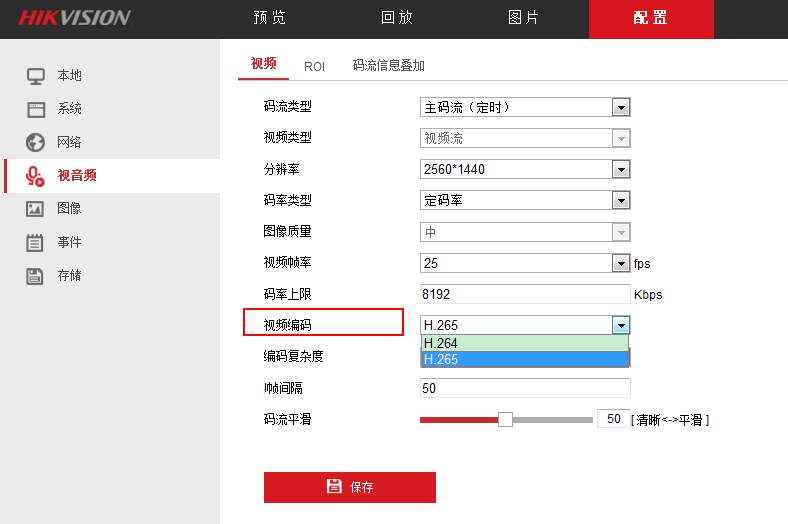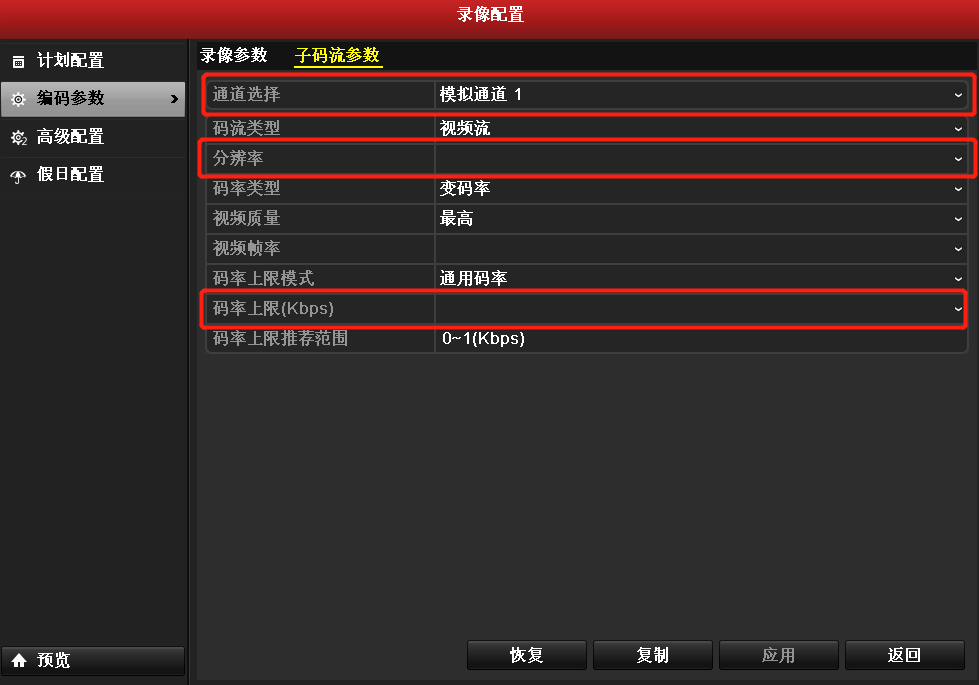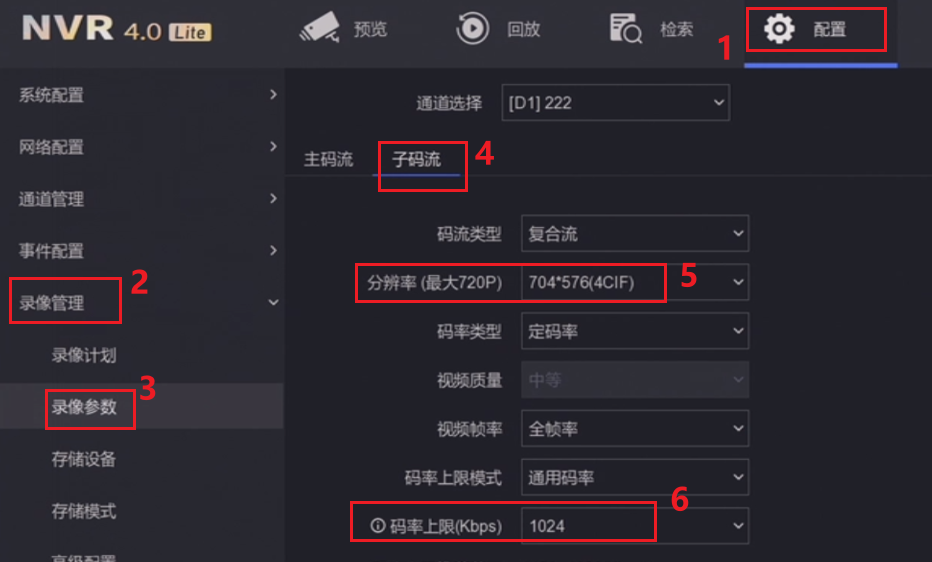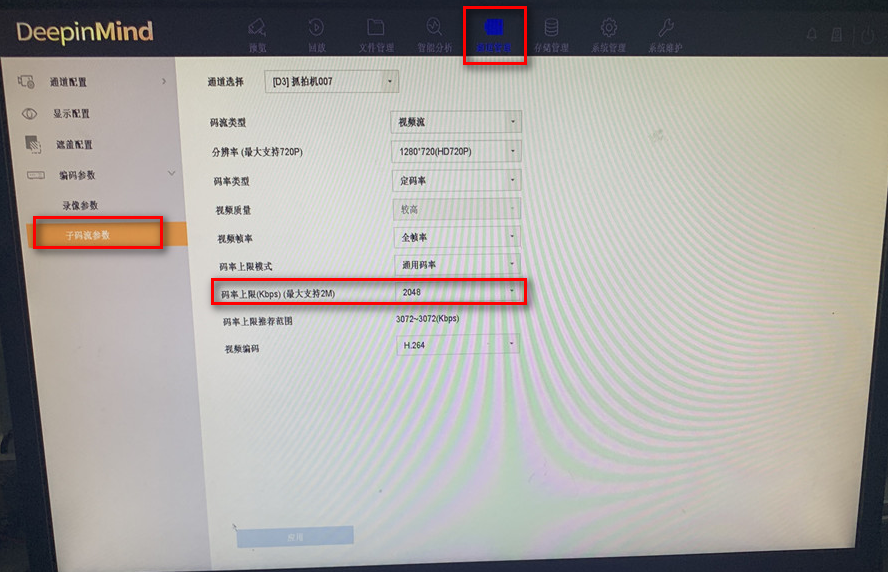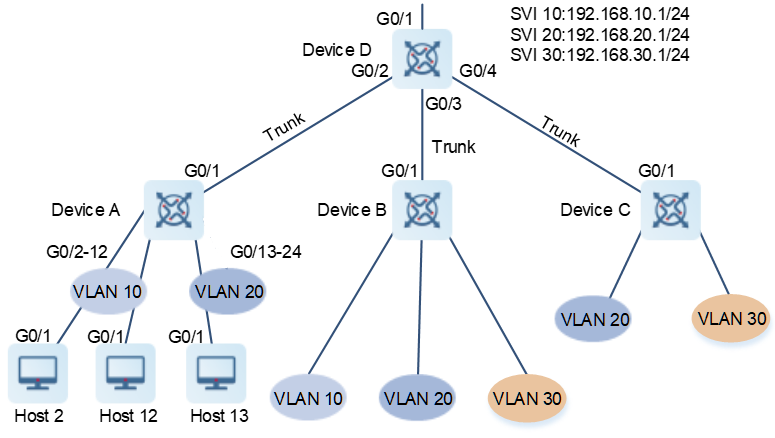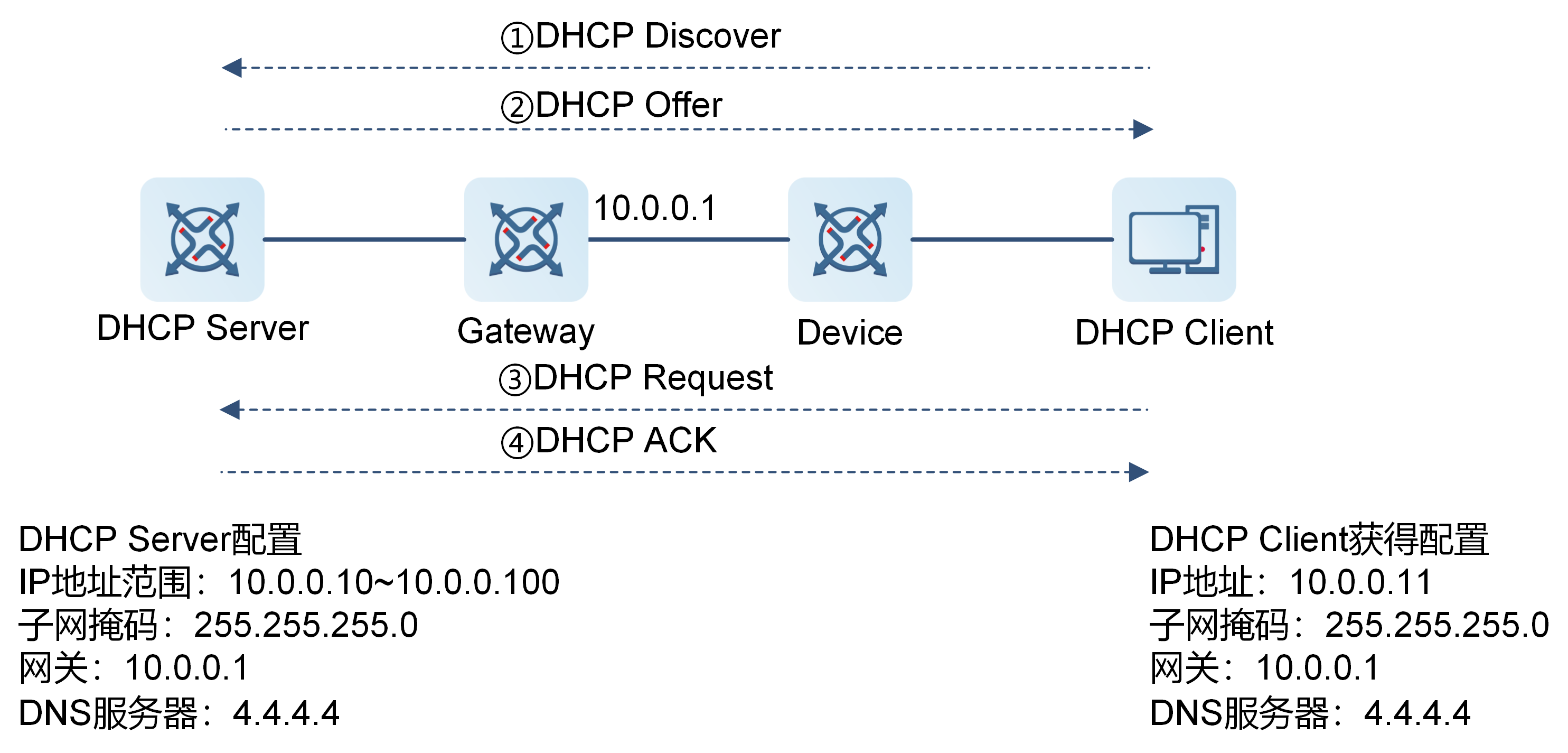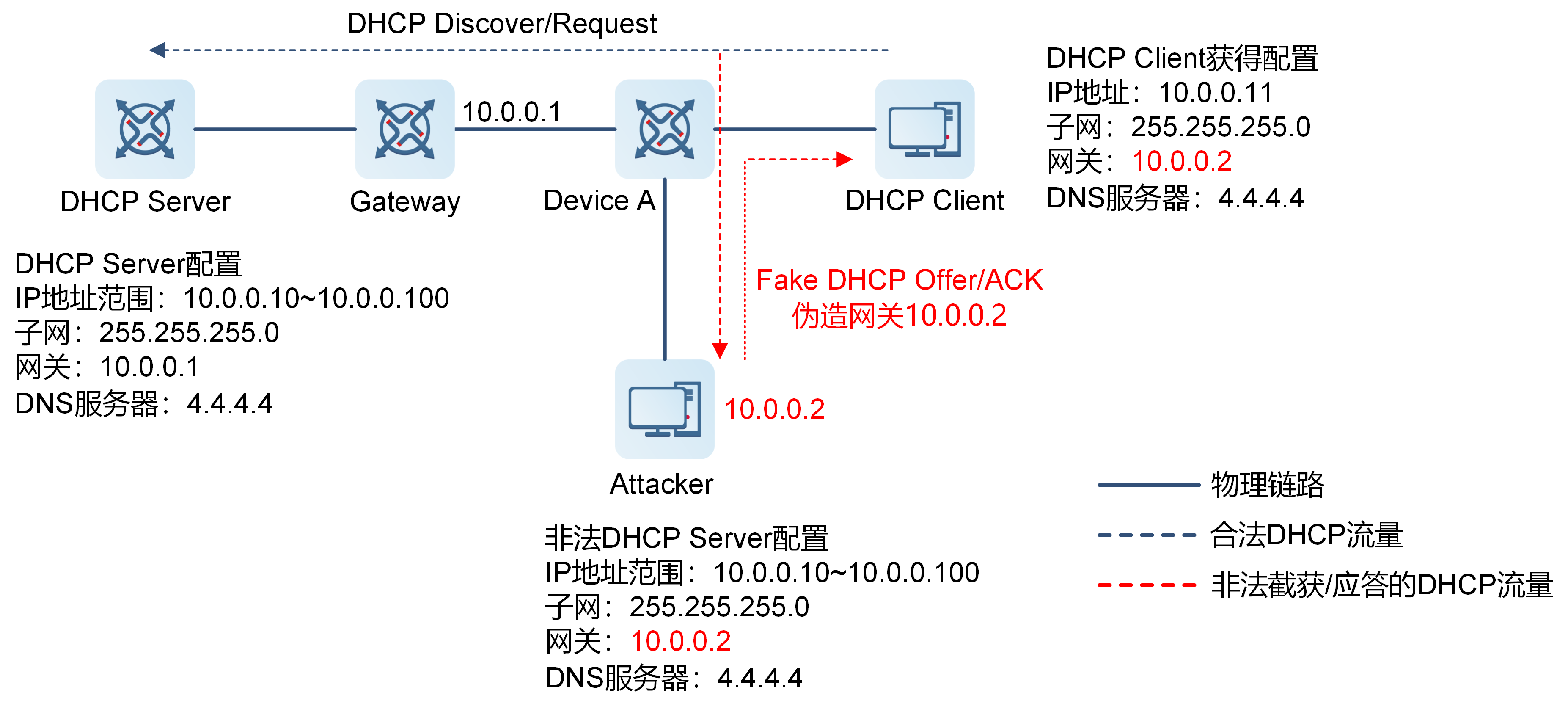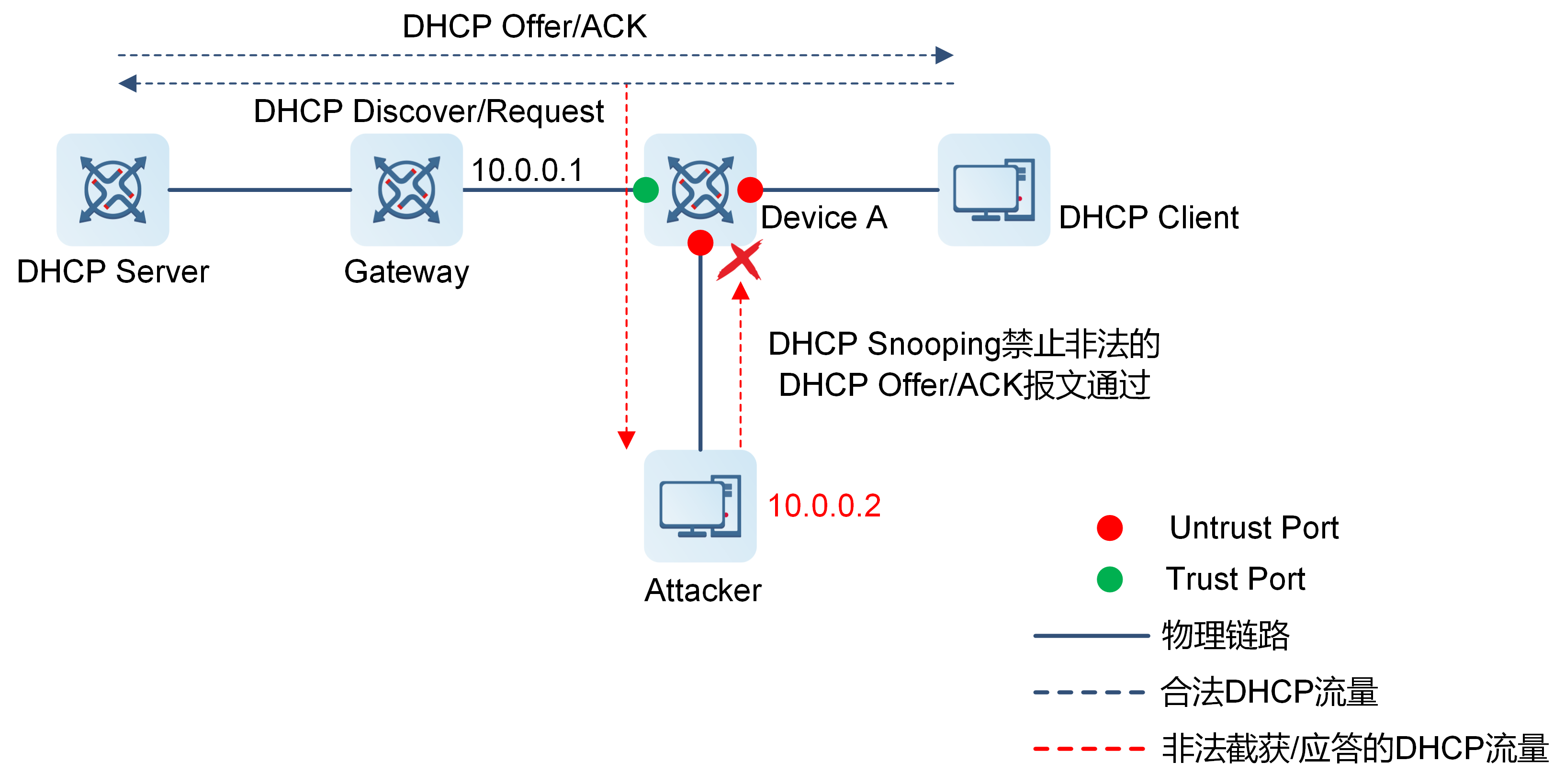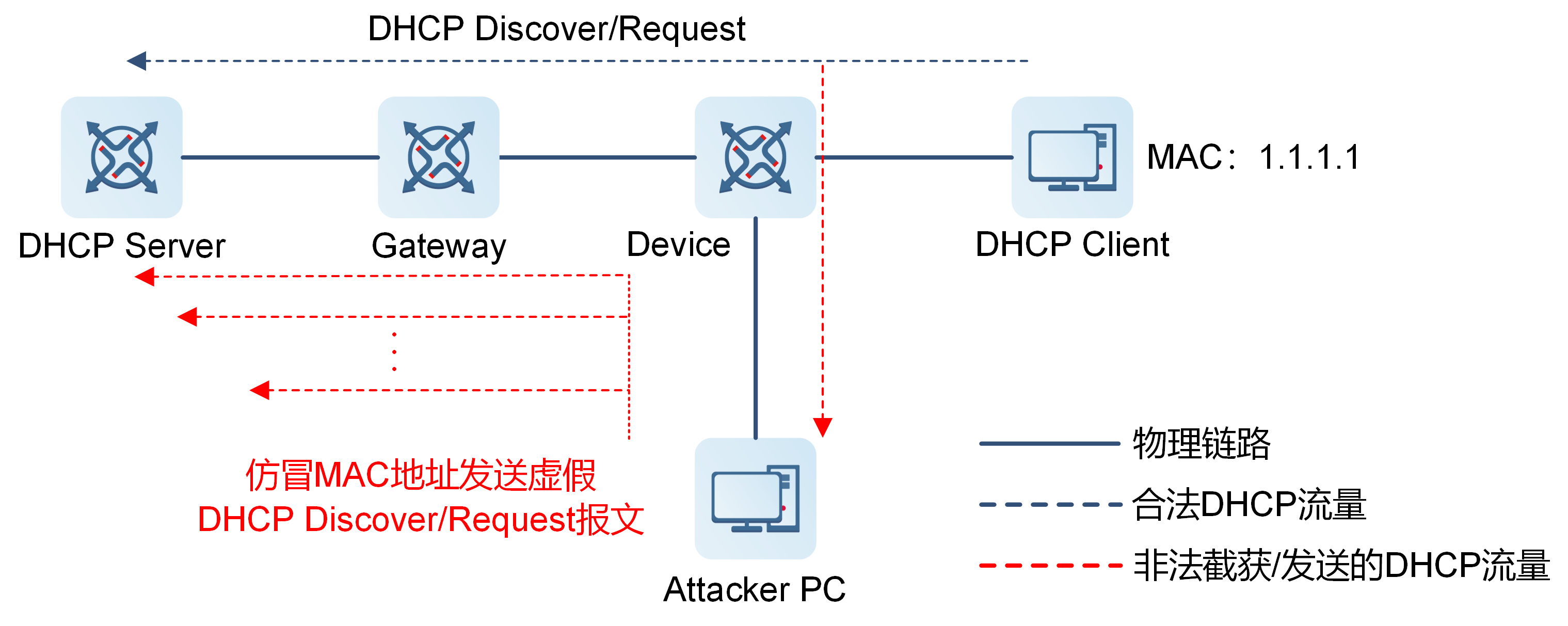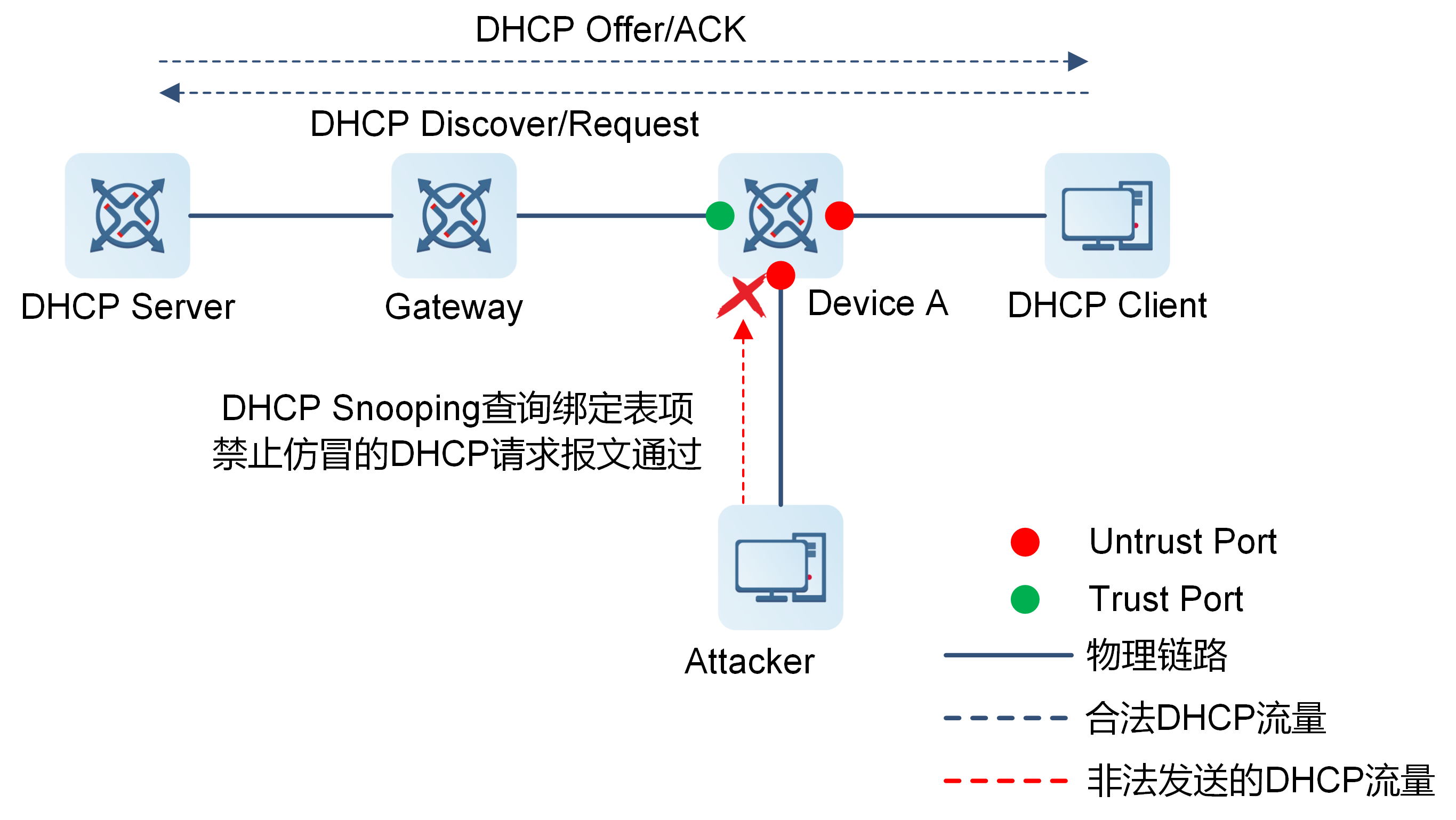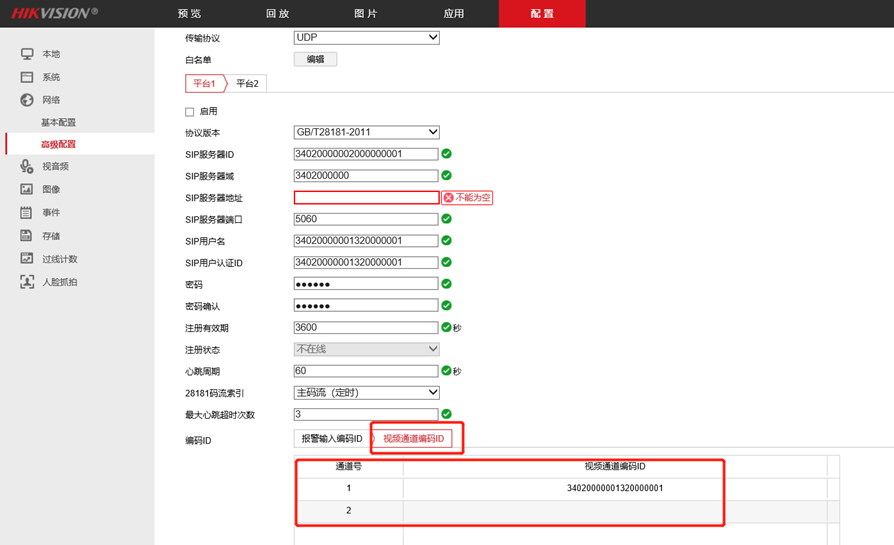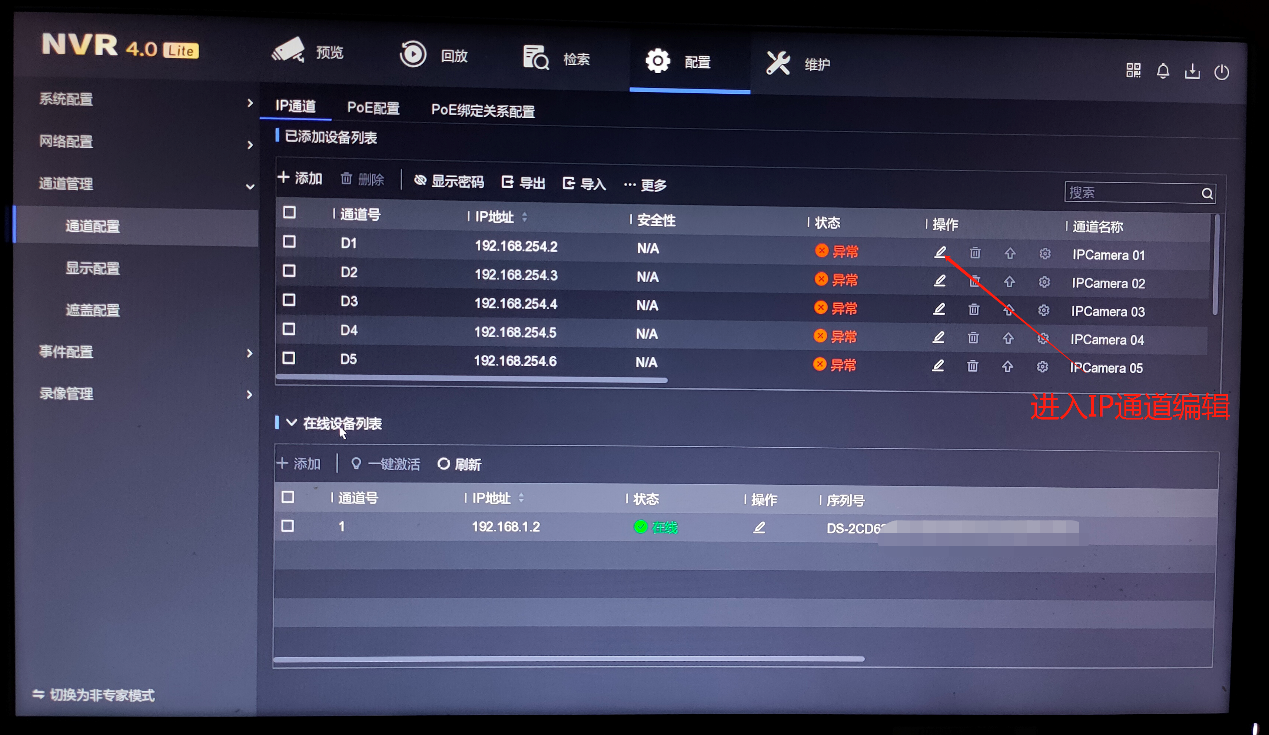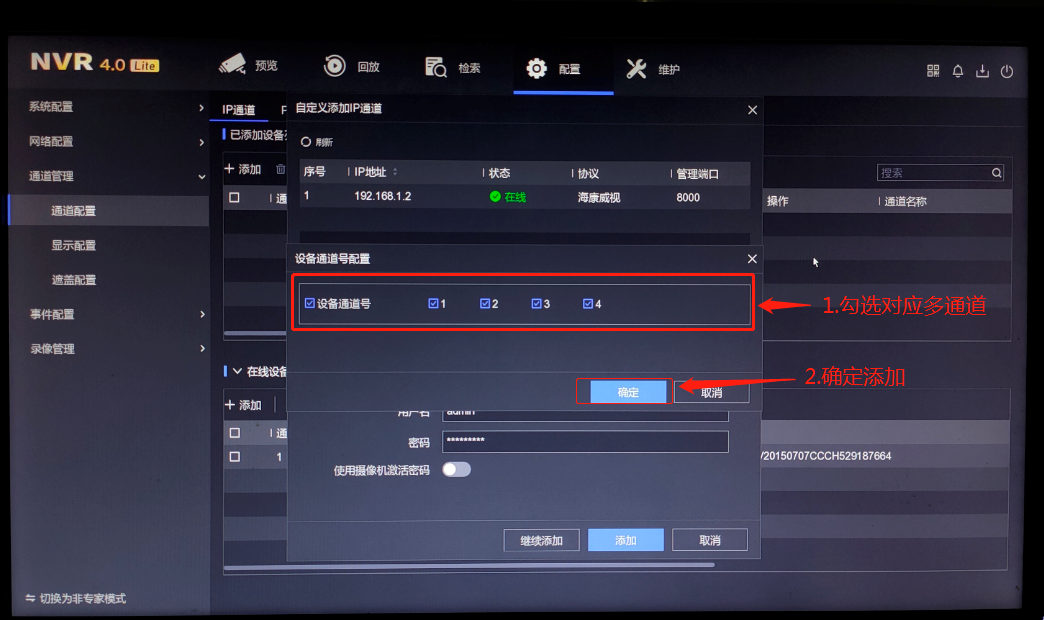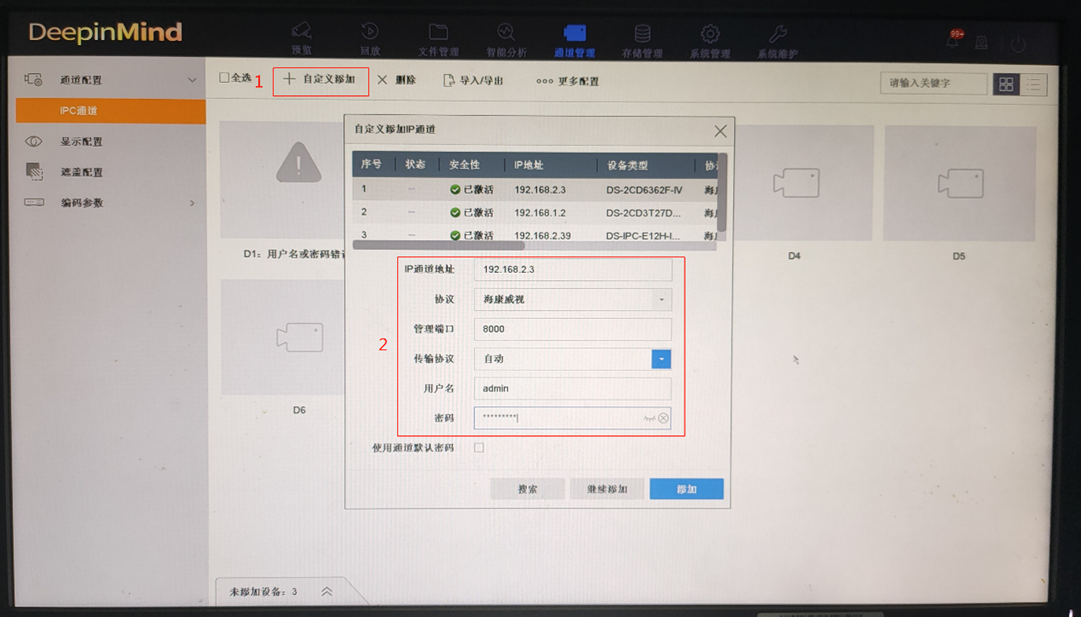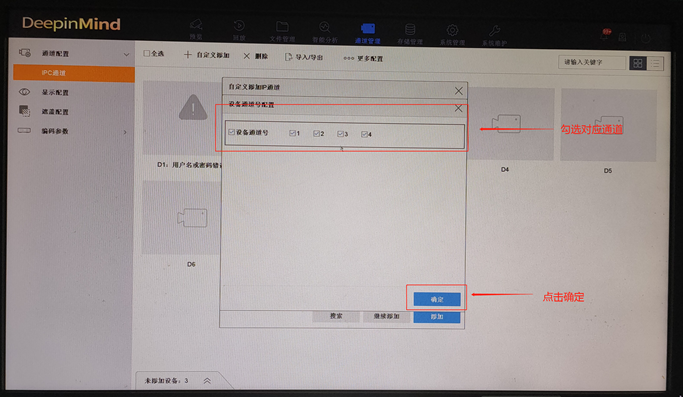当无线路由器信号覆盖范围有限或者穿过两堵墙信号变得极弱,可以通过无线桥接或中继模式连接两个无线路由器进行网络扩展,增强无线信号。中继模式和桥接模式都是用于扩展网络覆盖范围。
一、桥接概述
桥接,是指依据OSI网络模型的链路层的地址,对网络数据包进行转发的过程。当路由器配置了桥接选项后,会处理所有接口上的所有的数据帧,并实时调查每个主机的位置。若在某个接口上收入一个帧,就会在一个桥接内置入一个条目,列出发送数据的主机和接收到数据帧的接口MAC地址,这样路由表就被不断地在通信中完善起来。透明桥接使路由器对主机来讲是透明的,其作用就相当于一个局域网交换机。若是同一个LAN内的两个主机通信,数据帧就不会被发送到其它的接口,因为在桥接表里,数据帧都来自相同的接口;若是收到一个帧,而其中的MAC地址不在自己的桥接表里,就会将这个帧扩散到所有的接口,桥接还会扩散所有的广播包,占用网络的有效带宽,造成网络的堵塞。我们知道,Cisco IOS支持多种类型的桥接,比如:透明桥接、封装桥接、源路由桥接、源路由透明桥接、源路由转换桥接。
二、中继概述
中继就是一边是接受信号,一边又发射自己的无线信号。wifi中继是无线路由器的一种无线中继模式,是无线路由在网络连接中起到中继的作用,能实现信号的中继和放大, 从而延伸无线网络的覆盖范围。在这种模式下无线路由器以无线网卡客户身份接入主AP,然后再以新增虚拟界面(Virtual Interfaces)来为客户端提供无线接入。该模式的最大意义在于可以解决无线信号受到距离或者障碍物的影响不能传输到更远的问题。这种模式下无线路由器仍然提供DHCP及NAT功能,即所有的内部LAN口以及无线客户接入组成的是一个单独的局域网网段。
无线中继器是连接无线路由器和用户设备的一个中间设备,接收到无线路由器的信号后,转发给用户手中的设备,让用户的设备接收到稳定又强劲的无线信号。使用者需要无线路由器信号覆盖的较边缘位置的插座上部署上无线中继器,然后简单设置一下,就可以让无线中继器将无线网络扩展到需要覆盖的房间。通常,无线中继器会部署在无线路由器信号覆盖的边缘位置,接收原路由信号再向外扩展。
在信号强度提升的同时,中继后的无线网络在速率上会有一定的下降,一般会减少一半的无线传输速率,就会让WiFi体验打折扣。
当需要多台设备进行中继时,无线中继器器只能桥接上一台无线中继器器,并不能够中继主路由,从而使得无线速率会层层减半。
三、桥接和中继模式有什么区别
网桥和中继器两者都用于扩展网络覆盖范围,但他们在网络中扮演着非常不同的角色。中继器只是中继 Wi-Fi 信号,有助于扩展给定无线网络的范围。而桥接使用无线信号将两个现有网络连接到一个更大的网络中。中继模式是利用无线路由器之间的无线连接,将无线信号从一个中继点传送到下一个中继点,增强信号,形成新的无线覆盖区域,达到扩展无线网络的目的。其实只要有两个支持中继功能的无线路由器,就可以扩大网络覆盖范围。
中继和桥接功能对于无线用户的实际使用来说基本相同,只是设备不同,并不是所有的无线路由器都能桥接,无线路由桥接就是将无线路由器用作中继器。桥接不是无线路由器的主要功能。使用中继模式时,网络 SSID 号相同,而在桥接模式下,网络 SSID 号不同。
同时,两者的区别在于后面链接的设备IP地址的分配。中继是自己分配的,桥接是由更高级别的路由分配的。中继是主动的,后面连接的设备,不管上级的路由,都是被动的,必须得到上级的许可。无线中继可以理解为从其他设备接收信号的设备,在您自己的中心重新启动。它主要用于信号较弱的地区,用于无线信号的扩展和放大。
无线网桥连接通常是只有点对点或点对多点信号的无线数据传输。一般,它用于两个不同位置的小型局域网之间的链接。用于远程网络点对点或点对点数据通信,以保证桥接的稳定性。当设备开启桥接功能时,会关闭普通网卡的干预功能。也就是说,只能点对点通信,无法无线连接无线设备。无线中继器旨在转播无线信号。当中继器接收到无线信号时,它会重新传输已发送的数据,而不会以任何方式更改该数据。这种重新传输有助于用户避免衰减的影响,衰减是无线信号在空中传播时退化的过程。使用中继器网络意味着信号只需要通过短跳传输,即使它们是为远离原始接入点的客户而准备的。